ホームページ >システムチュートリアル >Windowsシリーズ >ハードウェアが最小要件を満たしているのに Windows 11 にアップグレードできない問題の解決方法
ハードウェアが最小要件を満たしているのに Windows 11 にアップグレードできない問題の解決方法
- PHPz転載
- 2024-01-02 15:44:251630ブラウズ
win11 の固有のハードウェア構成要件はそれほど高くありませんが、必須の tpm およびセキュア ブート要件があります。したがって、他の構成要件を満たしている場合は、アップグレードする前にそれらを有効にする必要があります。以下は簡単な紹介です。具体的なソリューションのチュートリアルを見てみましょう。
ハードウェアは十分であるが win11 にアップグレードできない場合の対処方法:
1. まず、BIOS 設定に移動して tpm を有効にします。
2. マザーボードやコンピューターのモデルによって開く方法も異なるため、右側のリンクをクリックして概要チュートリアルを表示できます。
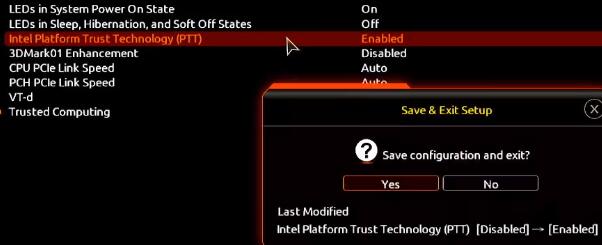
3. tpm をオンにした後でも心配する必要はありません。セキュア ブートがオンになっているかどうかも確認できます。
4. 確認方法がわからない場合は、セーフ ブート チュートリアルに従って確認してください。
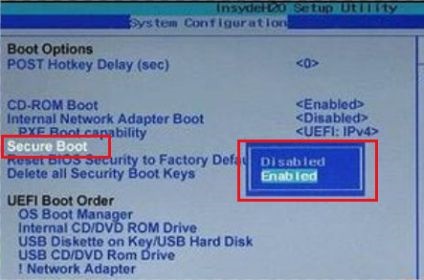
5. tpm とセキュア ブートを有効にしても、win11 を正常にインストールできない場合は、ミラー システムのインストールを試行するしかありません。
6. まず、このサイトから win11 イメージをダウンロードします。
7. ダウンロードが完了したら、右クリックしてロードし、ダブルクリックして「セットアップ」インストール ファイルを実行して win11 をインストールします。

以上がハードウェアが最小要件を満たしているのに Windows 11 にアップグレードできない問題の解決方法の詳細内容です。詳細については、PHP 中国語 Web サイトの他の関連記事を参照してください。

